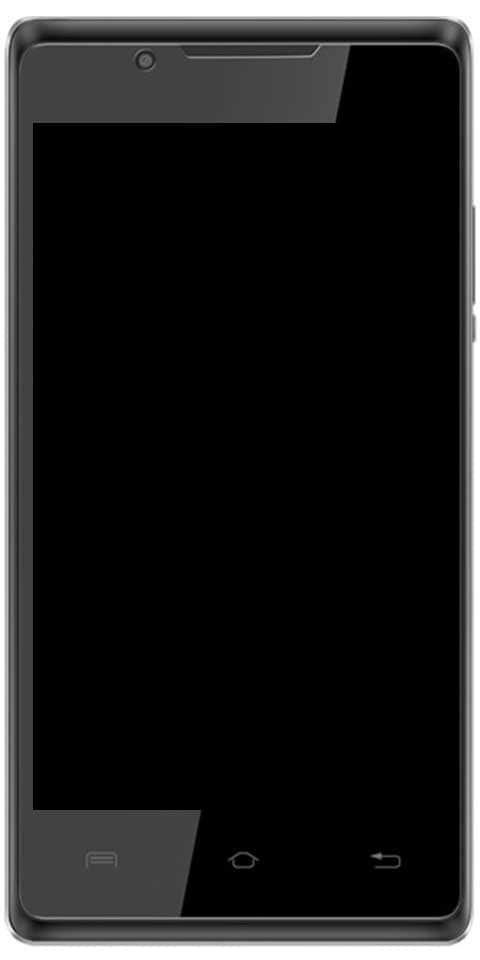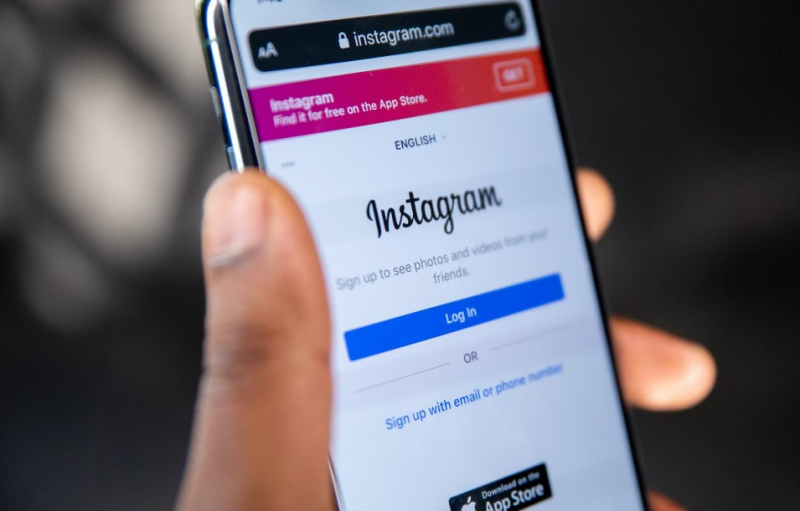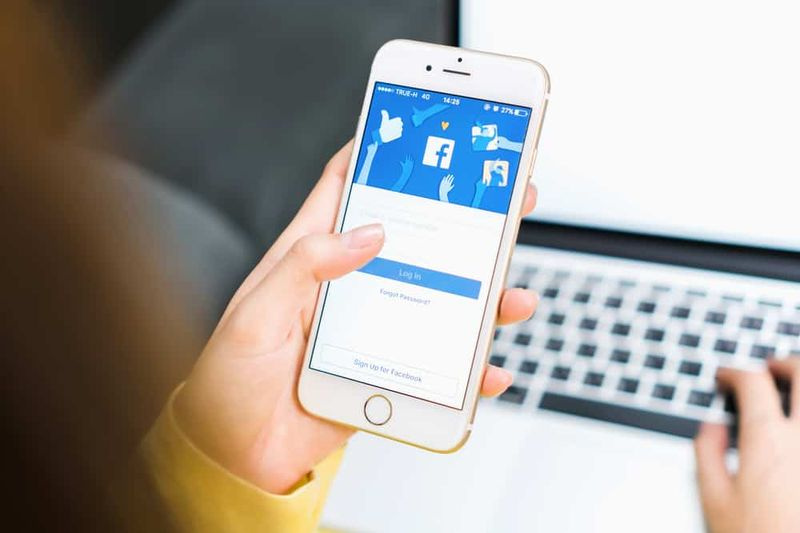Forskellige måder at rette ERR_NAME_NOT_RESOLVED Chrome-fejl på
Den almindelige Chrome-fejl ERR_NAME_NOT_RESOLVED, som brugerne oplever, forekommer tilfældigt. Fejlen påvirker dog mange websteder på andre tidspunkter. Det er også målrettet mod bestemte websteder. Desuden beskytter denne fejl websteder fra indlæsning, og det hjælper ikke noget med at opdatere siden. Alt hvad du behøver er at overveje et par ting, du skal prøve, og en af dem skal løse dit problem.
Grundlæggende løsning til løsning af Chrome-fejl:
Følg trinene, før du prøver nogen af rettelserne nedenfor;
Trin 1:
Alt hvad du behøver er at indlæse hjemmesiden i en anden browser som f.eks. Edge eller Firefox.
Trin 2:
Så hvis du har forbindelse til Wifi eller ikke blot ved at besøge et andet websted eller ved at pinge et websted via kommandoprompt. Eksempel: udfør kommandoen; ping www.google.com
Trin 3:
Kontroller derefter, om webstedet er oppe og udføres ved at indtaste dets URL i Ned for alle eller bare mig.
Trin 4:
Kontroller derefter, at du har indtastet den rigtige webadresse
Trin 5:
Opdater derefter siden via Ctrl + F5 tastaturgenvej
Trin 6:
Hvis du har angivet en DNS-tjeneste manuelt til din forbindelse. Prøv at pinge det for at se, om det fungerer. På den anden side skal du slette tjenesten et stykke tid for at kontrollere, om det løser problemet. Prøv at bruge Google DNS i stedet.
Fra listen ovenfor, hvis element 1, 2 og 3 mislykkes, er problemet muligvis ikke med Chrome. Det kan være din Wifi-forbindelse eller webstedsproblemet.
Sådan ordnes ERR_NAME_NOT_RESOLVED Chrome-fejl:

Sluk for forudsigelsestjeneste
Gå over til Chromes indstillinger fra overløbsknappen øverst til højre. Rul derefter ned til slutningen, og tryk derefter på 'Avancerede indstillinger. Nederst i privatlivsgruppen med indstillinger skal du blot markere indstillingen Brug en forudsigelsestjeneste til at indlæse sider hurtigere og deaktivere den. Genindlæs eller opdater derefter siden for at kontrollere, om ERR_NAME_NOT_RESOLVED-fejlen er væk.
Skyl Chrome DNS
Gå over til en ny fane i Chrome, og indtast følgende i adresselinjen;
chrome://net-internals/#dns
Når det åbnes, skal du trykke på knappen 'Ryd værtscache' for blot at skylle Chrome DNS-cachen.
Genstart computeren
Dette er værd at prøve i nogle situationer, så gå videre og genstart din pc. Du kan derefter prøve at lukke eller åbne Chrome igen, før du genstarter din pc og kontrollere, om det alene er nok.
Genstart routeren for at rette ERR_NAME_NOT_RESOLVED
Gå over til din router, og hold derefter afbryderknappen nede i et par sekunder. Du kan derefter frigive det. Vent et par sekunder, dvs. 30 sekunder, og aktiver det derefter igen. Tilslut nu dit netværk igen, og kontroller, om hjemmesiden indlæses.
Prøv et andet netværk
Hvis du stadig står over for problemet, skal du prøve at oprette forbindelse til et andet netværk og kontrollere, om du har adgang til webstedet. Hvis du ikke har en anden forbindelse, som du kan bruge. Så skal du prøve at bruge en VPN service midlertidigt og kontroller, om hjemmesiden indlæses eller ej. Hvis det indlæses med succes, er det muligt, at det websted, du besøger, bliver blokeret af din regering, internetudbyder eller på landsplan.
Bemærk: Et virtuelt privat netværk (eller VPN) oversætter dine data. Det kan derefter videregive det til en privat proxyserver, hvor den afkodes og derefter sendes tilbage til sin oprindelige destination mærket med en ny IP-adresse. Ved hjælp af en privat forbindelse og maskeret IP fortæller ingen om din identitet.
Konklusion:
Jeg håber, du finder det nyttigt. Hvis du vil dele noget andet, så lad os det vide nedenfor. Glem ikke at lyde i kommentarfeltet nedenfor!
Læs også: